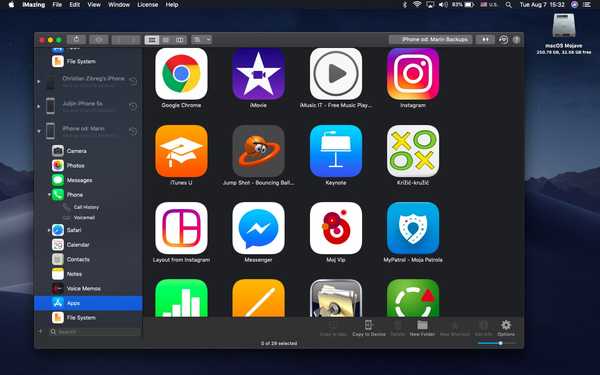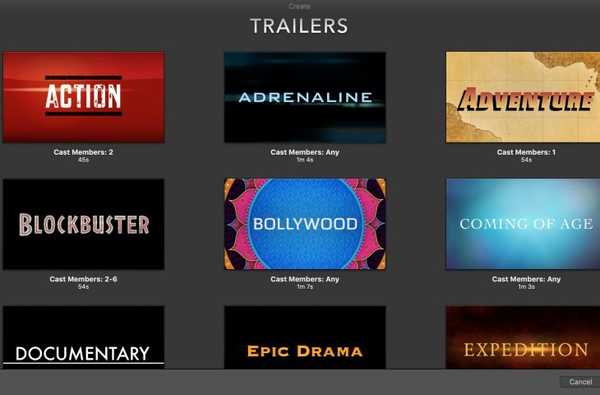

La aplicación iMovie en iOS y Mac es una de esas aplicaciones que solo abre si realmente la necesita. Y muchas personas lo eliminan solo para ahorrar espacio de almacenamiento. Pero si está interesado en crear algo de magia de películas en su dispositivo, entonces no hay mejor manera que con iMovie.
Vamos a hacer una serie de tutoriales para ayudarlo a crear creaciones espectaculares con iMovie. Y el mejor lugar para comenzar es cómo crear un nuevo proyecto. Entonces, abra iMovie en iPhone, iPad o Mac y siga!
Crea un nuevo proyecto en iMovie en iOS
Todo lo que creas en iMovie se llama Proyecto. Entonces, abra iMovie en su iPhone o iPad y siga estos pasos para comenzar un nuevo proyecto.
1) Asegúrate que Proyectos la pestaña se selecciona en la parte superior y toca el botón grande Signo de más.
2) En la ventana emergente, seleccione Película o Remolque. Si usted elige Película, comenzarás tu creación desde cero. Si usted elige Remolque, elegirá entre plantillas de géneros como familia, romance o miedo.

Para ver una vista previa de una plantilla de avance, simplemente elija una y presione el botón de play en la cima. Para usar la plantilla, selecciónela y toque Crear en la parte superior derecha.

Crea un nuevo proyecto en iMovie en Mac
Si prefiere crear su película en su Mac donde tiene más espacio para trabajar, es igual de fácil. Abra iMovie y luego siga estos pasos para comenzar un nuevo proyecto.
1) Haga clic en el Proyectos pestaña en la parte superior y luego haga clic en el Signo de más.
2) En la pequeña ventana emergente, seleccione Película o Remolque. Me gusta en iOS, Película te permite crear desde cero mientras Remolque te permite elegir una plantilla.

Para ver una vista previa de una plantilla de avance, simplemente haga clic en botón de play que aparece cuando pasas el mouse sobre uno. Para usar la plantilla, selecciónela y haga clic en Crear en la parte inferior derecha.

Película versus Trailer
Como se describe, si elige crear un nuevo Película proyecto, comenzará con un lienzo en blanco. Seleccionará los medios que desea usar, como un video o fotos existentes de su biblioteca. Luego juntará todas las piezas, incluidos el título, las transiciones, el fondo y más.

Si decides crear un Remolque usando una plantilla, esta es una manera divertida de hacerlo porque su creación se verá como un avance de película real. Y comenzará con un esquema, un guión gráfico y una lista de tomas que lo guiarán como una película real.

Envolviendolo
¡Este es solo el primer paso para usar iMovie para crear algo fantástico! Tenemos muchos más tutoriales por venir, así que esté atento o diríjase a nuestra sección de iMovie para mantenerse actualizado..
¿Ya usas iMovie para capturar algunos de tus momentos más memorables con música y efectos de sonido? Si es así, ¿qué consejos tienes para compartir con otros principiantes??